Surfaceを起動しようとしたら、青い画面が表示されてお困りではないでしょうか。
画面が青くなることをブルースクリーンといい、Surfaceに何らかのトラブルが発生している可能性があります。
ブルースクリーンが起こった場合に放置していると故障やデータ損失につながるリスクがあるため、早期に原因を特定して適切に対処することが大切です。
本記事は、Surfaceでブルースクリーンが起こる原因や解決方法を紹介しています。
Surfaceのブルースクリーンでお困りの方はぜひ参考にしてください。
本記事がおすすめの方は以下のとおりです。
目次
Surfaceでブルースクリーンが発生する原因
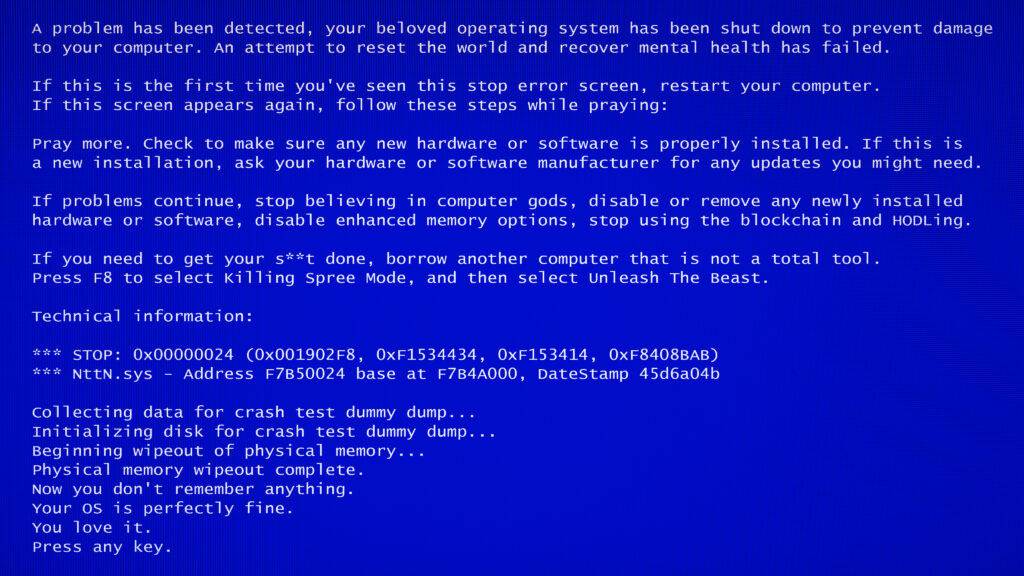
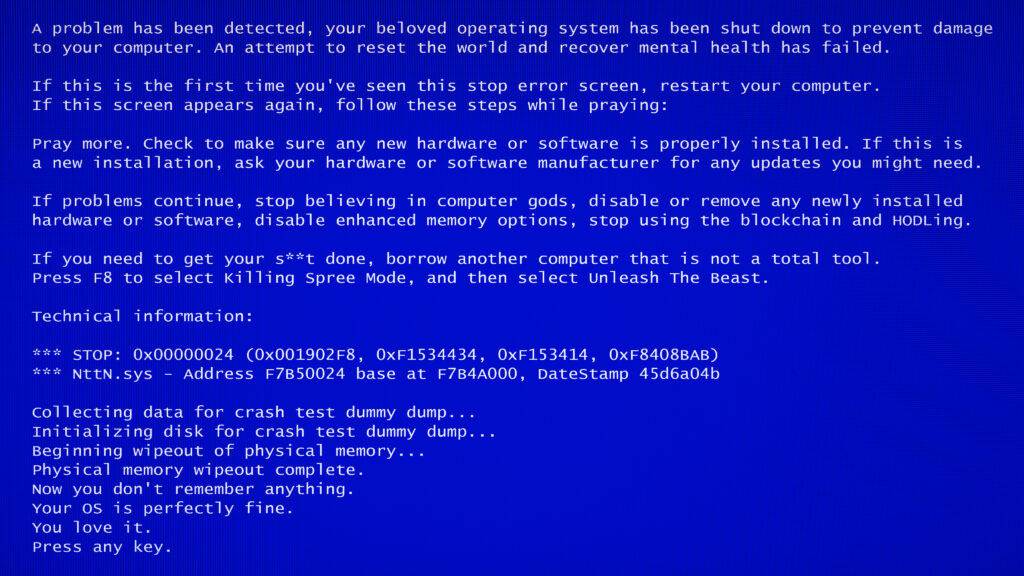
Surfaceでブルースクリーンが発生した場合、WindowsのOSに深刻なエラーが発生していると考えられます。
ここでは、以下の順番でブルースクリーンが発生する原因を紹介します。
- 内部のほこりによる熱暴走
- システムによるブルースクリーン
- メモリのトラブル
- ハードディスクのトラブル




ブルースクリーンとは青い背景色のエラー画面のことで、BSoDとも呼ばれています。
内部のほこりによる熱暴走
パソコン本体には通気口となる隙間があり、外からの空気を利用して内部の熱を冷却して排出する仕組みです。
この隙間にホコリや汚れが入ると、通気性を保つことができず、熱暴走が起こりやすくなります。
部品の接続部分が溶けたり、突然電源が落ちて再起動したり、エラーが頻発するなどの不具合中にブルースクリーンが発生したら熱暴走の可能性が高いです。
Surfaceに触れたときに熱いと感じる場合は使用をいったん止めましょう。
エアーダスターで通気口のホコリを取り除くと改善されることもありますが、不安に感じる場合はパソコンの修理業者に依頼することをおすすめします。
システムによるブルースクリーン
OSのシステムが原因でブルースクリーンが発生するケースもあります。
この場合はハードウェアの物理的な故障ではなく、システムの不整合などによる原因で発生するため、部品の交換は不要です。
また、原因の特定方法としてリカバリ作業をおこなう方法があります。
システムのトラブルによるブルースクリーンならリカバリをおこない、Windowsを初期化すると発生しなくなるでしょう。
しかし、リカバリをおこなうとHDDの中身がすべて消去されるため、事前にバックアップしておく必要があります。
メモリのトラブル
Surfaceのメモリ本体やメモリスロットが故障している場合に、ブルースクリーンが発生するケースもあります。
この場合、メモリが複数枚ある場合は1枚のみで稼働させ、不具合を確認してほかのメモリで稼働させることを繰り返しましょう。
いずれかのメモリで稼働できれば、そのメモリは問題ないと判断できます。
複数メモリがあればこの方法も可能ですが、メモリが1枚しかない場合は、別の動作可能なメモリを用意する必要があります。
ハードディスクのトラブル
Surfaceのトラブルで多いことは、ハードディスクの物理的な故障によるブルースクリーンです。
確認方法は、新しいHDDに交換して起動後にブルースクリーンが発生しなければ、古いHDDの故障が考えられます。
交換後もブルースクリーンが発生した場合はHDD以外に原因があると判断が可能です。
HDD交換にはパソコン分解の知識が必要となるため、自身でおこなうことは避けて、パソコンの修理業者への依頼をおすすめします。
Surfaceでブルースクリーンが発生した場合はエラーコードをチェック


Surfaceでブルースクリーンが発生した場合は、エラーコードをチェックしましょう。
エラーコードとはパソコンに何らかの異常が発生した際に、エラーの種類や原因を特定した数字のことです。
エラーコードにはエラーの種類が指定されており、ブルースクリーンに表示される数字から原因を特定することもできます。
例えば、「0x000000C5」というエラーコードが表示されたらドライバーの破損、「0x00000109」ならシステムの破損のように、コードごとに異常の原因が振り分けられているという仕組みです。
Windowsのエラーコードは以下の記事を参考にしてください。
Surfaceでブルースクリーンが発生した場合の解決方法


Surfaceでブルースクリーンが発生した場合、以下の方法でも改善する場合があります。まずは試してみましょう。
- Surfaceをシャットダウン
- ハードウェアを追加した場合は取り外して再起動
- セーフモードで起動
- 更新プログラムが原因ならアンインストール
Surfaceをシャットダウン
ブルースクリーンが発生し、再起動を延々と繰り返している場合や、10分以上待っても再起動がおこなわれない場合は電源ボタンの長押しでSurfaceをシャットダウンしましょう。
また、ブルースクリーンが発生した際には焦って電源を切らないように注意が必要です。
動作してないように見えても、パソコンは不具合に関する情報を集めてエラーログに記録しているため、何度もシャットダウンすると本体に大きな影響を与える可能性があります。




強制終了はできるだけ避ける必要があります。不安に感じる場合は無理せずパソコンの修理業者に依頼しましょう。
ハードウェアを追加した場合は取り外して再起動
ブルースクリーンが発生する前に、PCに新しいハードウェアを追加した場合は取り外して再起動しましょう。
ただし、ハードウェアをいきなり外すと、SurfaceやUSB機器が作業を完了できないまま途中で作業を止められてパニックを起こします。
その結果、データが破損したり、システムが正常に動かなくなるというケースもあるため注意が必要です。
Windowsにはハードウェアの安全な取り外しという機能があります。
USB機器を取り外す前にこの操作をおこなうことによって、パソコンとUSB機器の接続を切り離し、安全に取り外すことが可能です。
セーフモードで起動
Windows10以上のSurfaceには、必要最小限のドライバーだけ読み込んで作業をおこなうことができるセーフモードと呼ばれる機能が搭載されています。
セーフモードで起動できる場合はシステム的な障害、起動できない場合は物理的な障害が発生している可能性が高いです。
このまま使用を続けるとパソコンが故障する恐れがあるため、パソコンの修理業者に対応を依頼しましょう。
ブルースクリーン時のセーフモードは以下の手順で起動します。
ブルースクリーンが発生したSurfaceの電源を落として再起動
再起動時にF8キーを押す
詳細ブートオプションが起動したら「セーフモードで起動」を選択
無事セーフモードで起動ができたら、通常起動でブルースクリーンが発生していた内部のデータにアクセスできるため、バックアップを取っておきましょう。
更新プログラムが原因ならアンインストール
Windowsのアップデート後にブルースクリーンが発生する場合、更新プログラムのアンインストールを実行し、アップデート前の状態に戻すことで解決できる場合があります。
更新プログラムのアンインストール方法は以下の通りです。
「設定」を選択
「更新」とセキュリティを選択
「更新の履歴を表示する」を選択
「更新プログラムをアンインストールする」を選択
「更新プログラムのアンインストール」が起動する
「アンインストール」を選択
「はい」を選択
「今すぐ再起動」を選択
更新プログラムが構築されて完了
なお、HDDに異常がある場合はこの作業によって症状を悪化させる可能性があるため注意が必要です。
原因がわからない場合は、パソコンの修理業者に診てもらうことをおすすめします。
Surfaceのブルースクリーンが改善しない場合のリスク


Surfaceのブルースクリーンを放置して改善しない場合、以下のようなリスクがあります。
- データの取り出しができない
- そのまま故障する可能性がある
データの取り出しができない
ブルースクリーンの原因がHDDにあるような場合、改善しないとデータの取り出しができなくなる可能性があります。
特にブルースクリーンを直そうと無理に再起動を繰り返す行為は、HDDに負担を与えることになり、致命的なダメージを与えてしまう可能性もあるため注意が必要です。
大切なデータがHDDにある場合は、無理にブルースクリーンを直そうとすることを控え、パソコンの修理業者に復旧を依頼することをおすすめします。
そのまま故障する可能性がある
ブルースクリーンが頻発するような場合、改善せずに放置しておくと故障する可能性があります。
なぜなら、ブルースクリーンはパソコン内部のトラブルを知らせる機能であり、HDDやマザーボードなどの物理的な障害が発生している場合、修理しないと症状が悪化するためです。
そのため、ブルースクリーンが発生する場合は改善しても原因を特定し、必要に応じて修理をおこなう必要があります。
Surfaceのブルースクリーンは修理業者に依頼がおすすめ


Surfaceのブルースクリーンは修理業者に依頼し、直してもらうことをおすすめします。
ブルースクリーンを放置するとデータの損失や故障する可能性があり、壊れてしまうとデータの復旧が困難になるケースもあります。
また、マザーボードやHDD、メモリの故障が原因でブルースクリーンが起こっているような場合だと分解修理が必要です。
分解修理は細かい作業が必要となり、周辺のパーツに傷をつけてしまったり、余計に故障してしまったりなどのリスクもあります。
少しでも不安に感じる場合は自分で無理に原因を特定したり、直したりせず、パソコンの修理業者に相談しましょう。
Surfaceのブルースクリーンの修理ならPCホスピタルがおすすめです。
PCホスピタルはデータを保護しながら作業をしており、データ紛失のリスクが少なく、事前説明も丁寧におこなっているため安心できます。
まとめ
Surfaceのブルースクリーンは、熱暴走やシステム破損、メモリ、HDDの不具合などが原因で起こります。
ブルースクリーンが表示される際には、原因に関連するエラーコードも合わせてチェックしましょう。
また、ブルースクリーンが表示された場合は放置すると症状が悪化し、データの取り出しができなくなったり、故障したりする原因となるため早期対策が必要です。
パソコンの修理業者ならPCホスピタルがおすすめです。
PCホスピタルはブルースクリーンの症状にも対応しており、原因を特定して最適な改善策を提案します。データを保護しながらの作業もできるため、気になる方は相談してみましょう。
パソコン博士の知恵袋はパソコン修理業者大手(上場企業)の PCホスピタル(累計サポート実績200万件以上 ※1、利用率No.1 ※2)をおすすめしています。 電話対応も丁寧で、お住まいの地域(全国対応)に応じたパソコン修理サービスを提案してくれます。
PCホスピタルは大切なデータを保護(復元も可能)した上でパソコン修理をおこなってくれます。「再起動を繰り返す」、「シャットダウンできない」、「電源が入らない」などのPCトラブルもすぐに行ってくれます。PCホスピタルは東京や大阪、名古屋、福岡など大都市以外の地方都市にも店舗があり、即日対応可能です


※1 2023年8月末時点 日本PCサービス株式会社調べ
※2 2021年11月時点 2万6303人調査 調査主体:日本PCサービス株式会社 調査実施機関:株式会社インテージ













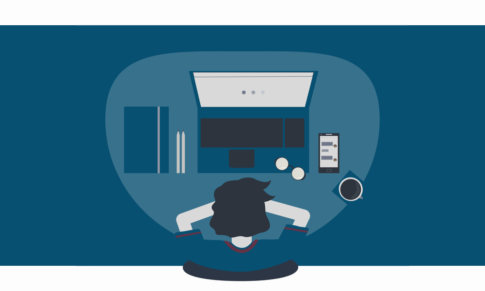














「Surfaceの画面が真っ青になった」「ブルースクリーンをどうにしかしたい」などでお悩みではないでしょうか。